2 Tools om bestandsdeling op Dropbox sneller en gemakkelijker te maken
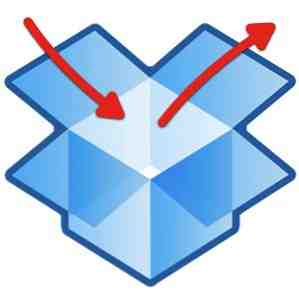
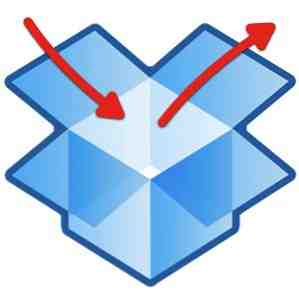 Bestanden delen is een van de meest populaire activiteiten in de online wereld. Dit is de reden waarom er zoveel bestandsverzendmethoden beschikbaar zijn, van het eenvoudigste bestandsgebruik van persoon tot persoon via e-mailbijlage, tot op crowd-gebaseerde methoden zoals BitTorrent.
Bestanden delen is een van de meest populaire activiteiten in de online wereld. Dit is de reden waarom er zoveel bestandsverzendmethoden beschikbaar zijn, van het eenvoudigste bestandsgebruik van persoon tot persoon via e-mailbijlage, tot op crowd-gebaseerde methoden zoals BitTorrent.
Een van de spelers in de game voor het delen van bestanden is Dropbox. Met deze populaire back-up- en synchronisatieservice voor bestanden kunnen gebruikers bestanden delen via a “Publieke map”. Elk bestand dat is opgeslagen in de openbare map heeft een eigen downloadlink. Met deze functie is het delen van bestanden net zo eenvoudig als het delen van de downloadkoppelingen en als u de ervaring met het delen van bestanden nog beter wilt maken, zijn hier twee hulpprogramma's die Dropbox-gebruikers kunnen helpen om bestanden sneller en eenvoudiger te delen en te ontvangen.
Bestanden verzenden met Dropbox-plug-in (Windows) en Dropbox Droplet (Mac)
Deze twee hulpmiddelen verkorten de stappen die nodig zijn om bestanden te delen met behulp van Dropbox. In plaats van het ritueel te doorlopen (bestanden kopiëren naar de openbare map van je Dropbox en vervolgens met de rechtermuisknop klikken op de bestanden om de URL te kopiëren), kun je de bestanden die je wilt delen gewoon in een van de applicaties plaatsen en zijn de downloadlinks beschikbaar in het klembord. Deze toepassingen zullen de routinestappen voor u op de achtergrond uitvoeren.

U moet uw Dropbox-ID in de toepassingen invoegen voordat ze correct kunnen werken. Ik ontdekte dat het toevoegen van de ID eenvoudiger is in Windows dan op de Mac. U vindt gedetailleerde instructies over hoe u dit op de websites kunt doen.

Houd er rekening mee dat hoewel u meerdere bestanden kunt slepen en neerzetten, deze toepassingen niet met mappen werken.
Helaas kon ik een soortgelijk hulpmiddel voor Linux-gebruikers niet vinden om een Dropbox-bestand te delen. Als u een dergelijke tool kent, deel deze dan met behulp van de onderstaande opmerkingen.
Bestanden ontvangen met JotForm voor Dropbox
Hoewel Dropbox het delen van bestanden uiterst eenvoudig maakt, biedt de service geen eenvoudige manier om bestanden te ontvangen. Natuurlijk, je kunt bestanden uitwisselen met je collega's via gedeelde mappen. Maar het ontvangen van bestanden van mensen buiten de deelcirkel is onmogelijk.
Gelukkig is er JotForm voor Dropbox. Met deze webservice kunt u uw eigen webupload-formulier maken dat door iedereen (met of zonder een Dropbox-account) kan worden gebruikt om bestanden naar uw Dropbox-map te verzenden. Het enige dat u hoeft te doen is de URL van het webformulier delen.
Dit soort regeling zou handig zijn voor diegenen die veel bestanden van veel mensen moeten ontvangen, zoals een teamleider die bestanden van hun teamleden moet bekijken, een bedrijf dat portfolio's van aanvragers accepteert, een ontwerpwedstrijdcomité dat collectes verzamelt inzendingen van artiesten ... .De lijst gaat maar door.
Als u uw eigen Dropbox-uploadformulier wilt maken, zal JotForm u stap voor stap door het proces leiden. Omdat je JotForm moet autoriseren om toegang te krijgen tot je Dropbox-account, is het eerste wat je hoeft te doen je aan te melden bij Dropbox.

Om door te gaan met het proces, moet je de pop-up blocker in je browser uitschakelen. Dan moet je inloggen op je Dropbox-account en toestemming geven aan JotForm om toegang te krijgen tot je account.

Ten slotte krijgt u uw formulier-URL en 'embed'-code. De URL is de snelkoppeling om toegang te krijgen tot uw uploadformulier, terwijl de 'embed'-code kan worden gebruikt om het formulier aan elke HTML-pagina toe te voegen. U kunt bijvoorbeeld een nieuwe pagina in uw WordPress-blog maken en daar het uploadformulier plaatsen.

Dit is hoe de basis-uploadvorm eruit ziet. Als iemand je een bestand wil sturen, moeten ze hun naam en e-mailadres invullen, een korte beschrijving van het bestand geven als dat nodig is en vervolgens het bestand uploaden. JotForm maakt een nieuwe map genaamd “JotForm” in je Dropbox-map, en het geüploade bestand zal daar zijn weg vinden.

Nadat het bouwproces is voltooid, kunt u doorgaan met het aanpassen van uw formulier in de “Form Builder” pagina. JotForm biedt gebruikers hulpmiddelen om de stijl van hun formulier aan te passen, maar dat onderwerp valt buiten het bereik van vandaag.

Heb je deze tools geprobeerd? Kent u andere tools die het gebruik van Dropbox verbeteren? Zo ja, deel uw mening en meningen met behulp van onderstaande opmerkingen.
Ontdek meer over: Dropbox.


